今天回答一个读者问题:如何在 Word 中输入带圆圈的数字?
案例:
在 Word 中输入带圆圈的数字,效果如下图所示。
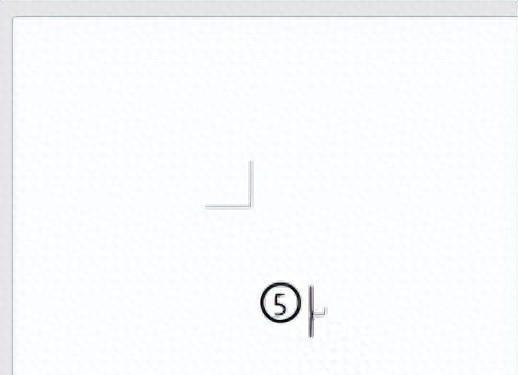
解决方案:
1. 选择工具栏的“开始”--> 选择“字体”区域的“带圈字符”
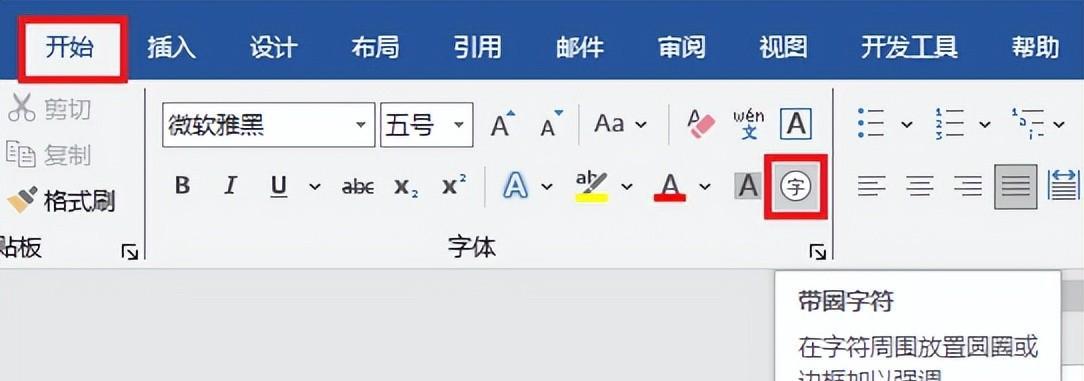
2. 在弹出的对话框中选择“增大圈号”--> 在“文字”区域输入所需的数字 --> 点击“确定”
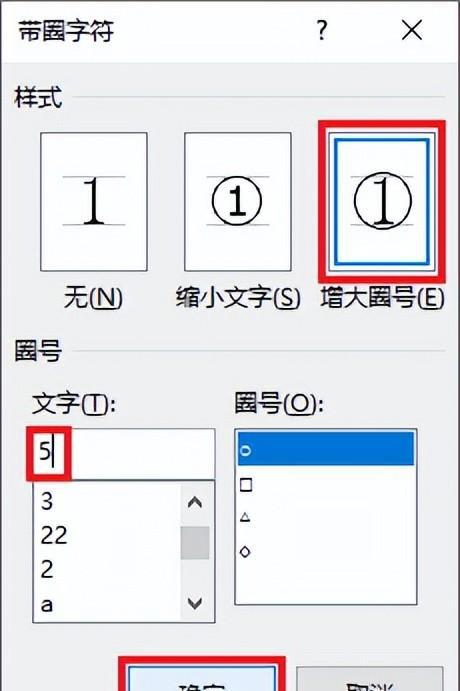
但是现在的圈好小,根本没法包住数字。
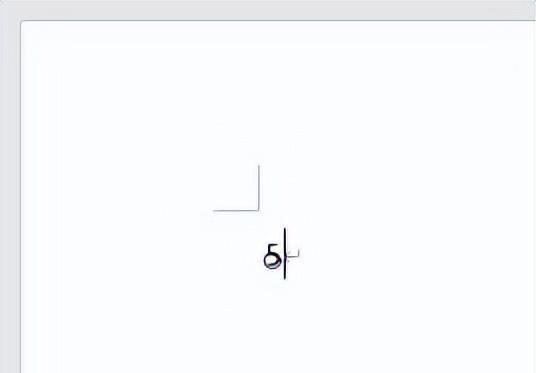
那么继续往下设置。
3. 按 Alt F9,切换到域。
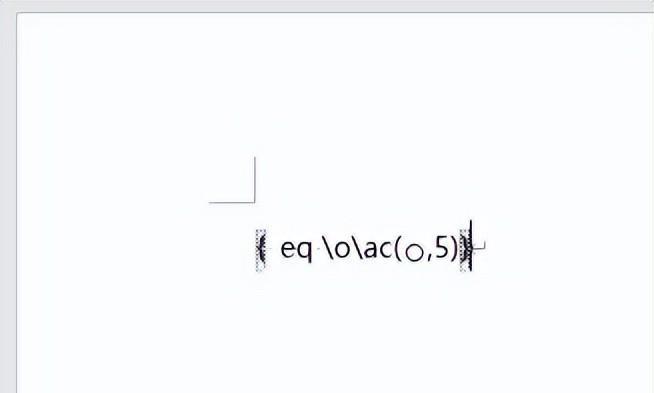
4. 选中圆圈 --> 将它的字体设置得大一些
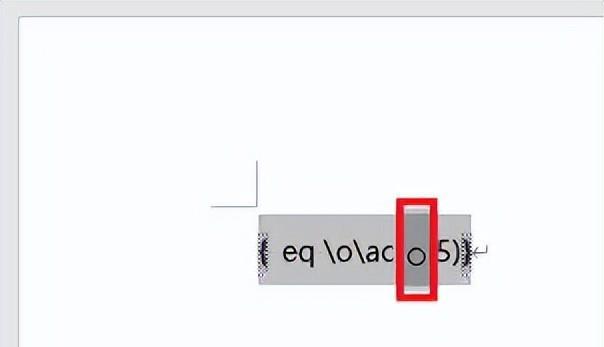
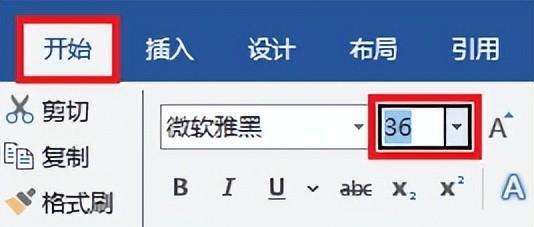
明显看到圆圈变大了。
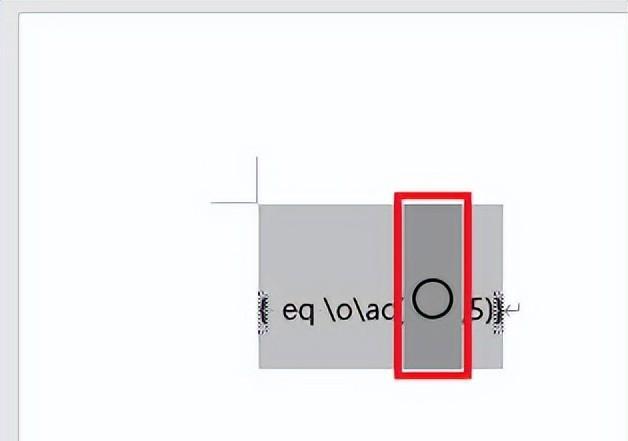
5. 按 Alt F9。
现在圆圈大小合适了,但是数字位置不对,太靠下了。
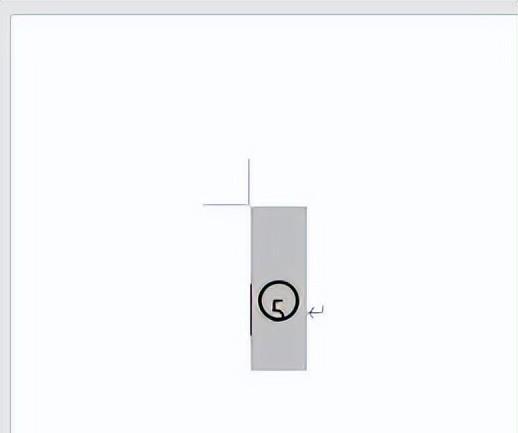
6. 再次按 Alt F9 --> 选中数字 5
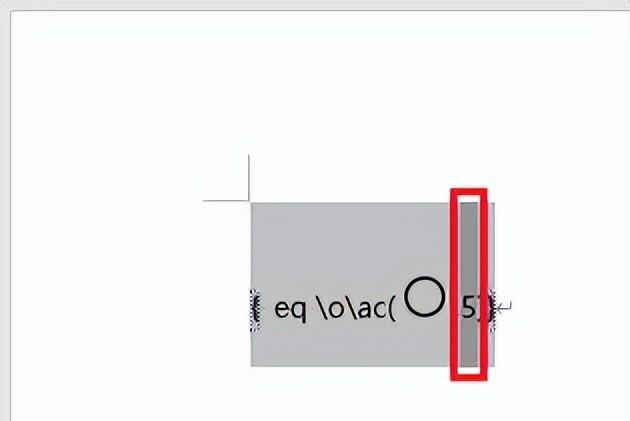
7. 按 Ctrl D --> 在弹出的对话框的“位置”选项中选择“上升”--> 点击“确定”
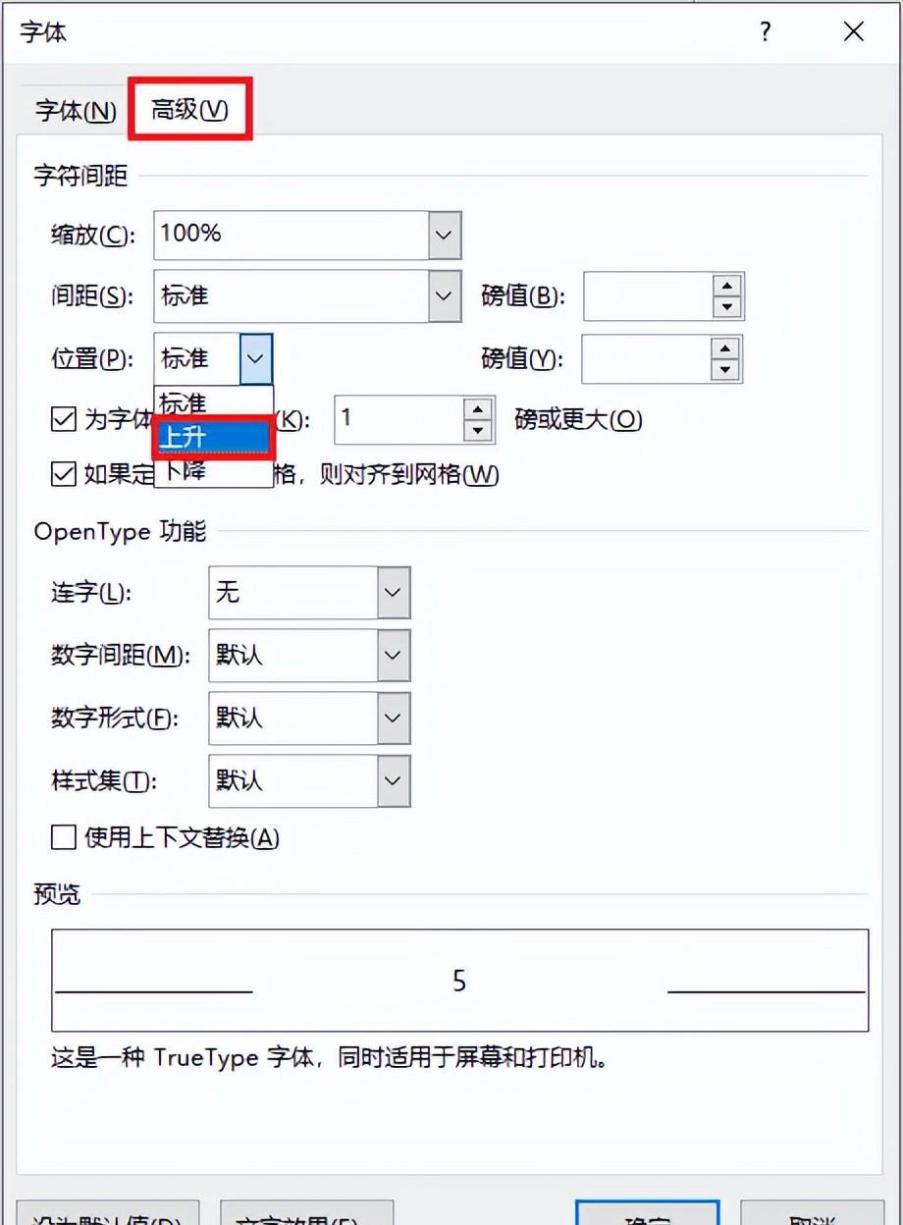
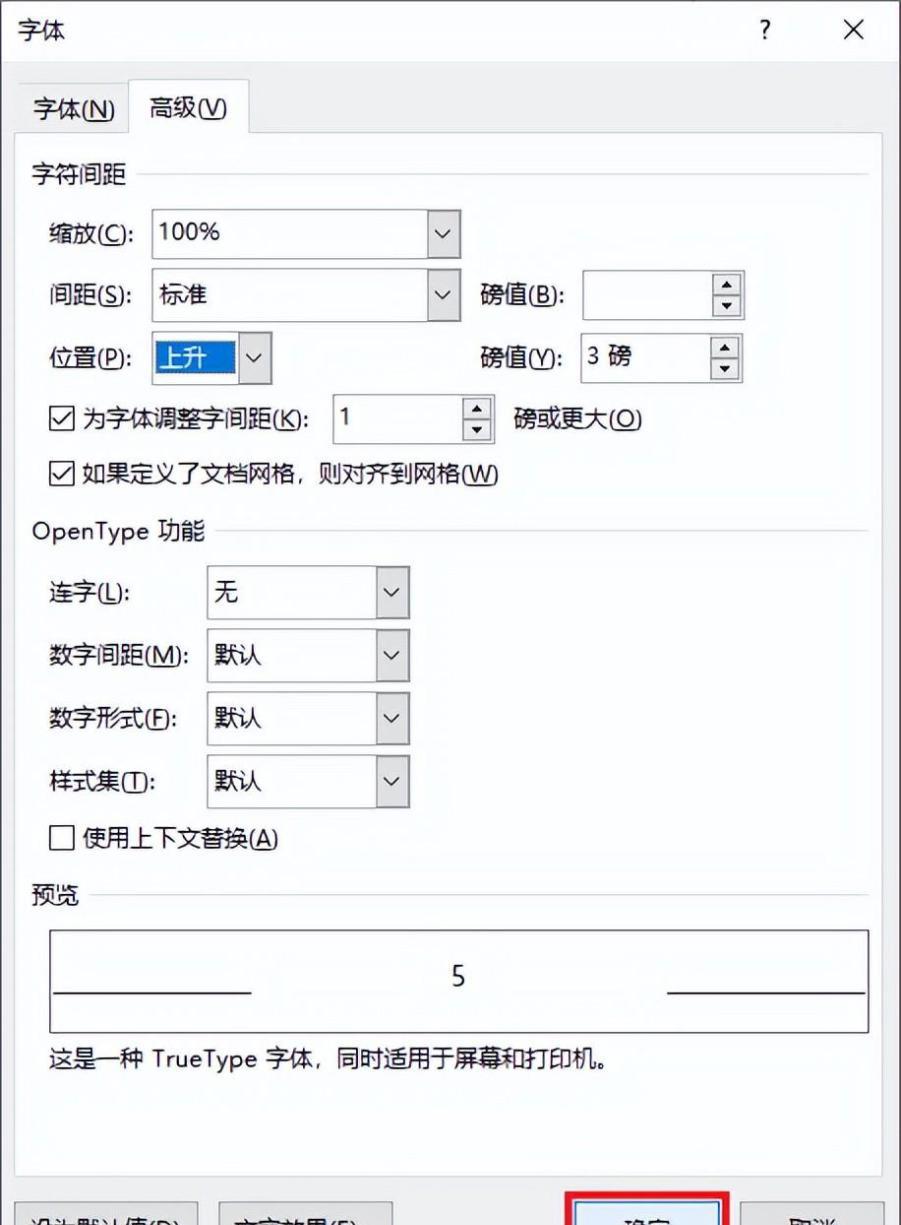
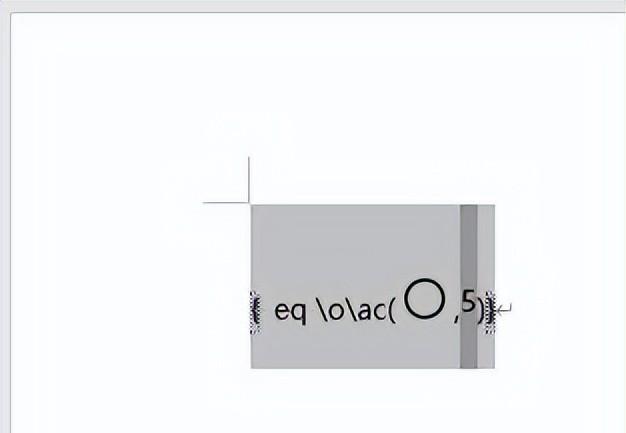
8. 再一次按 Alt F9。
现在数字位置也合适了。
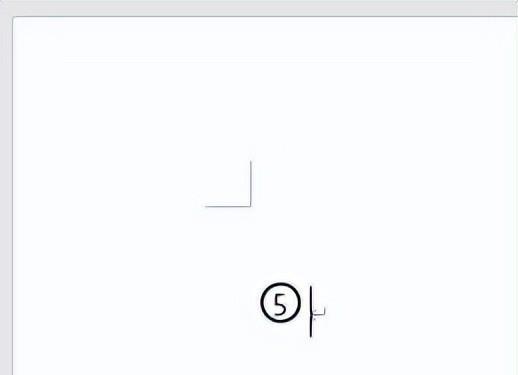










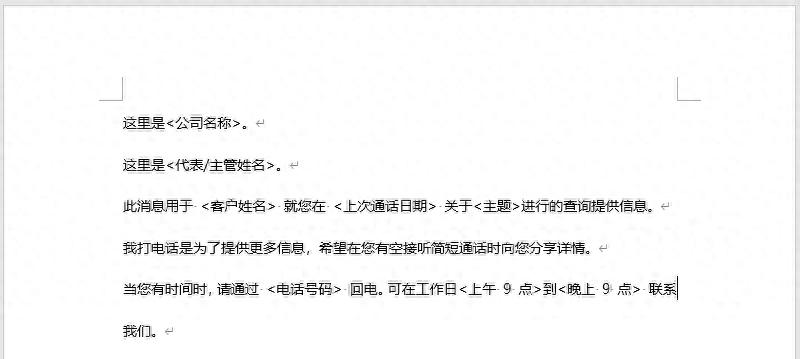
评论 (0)